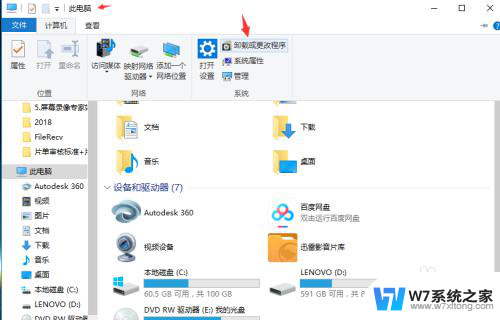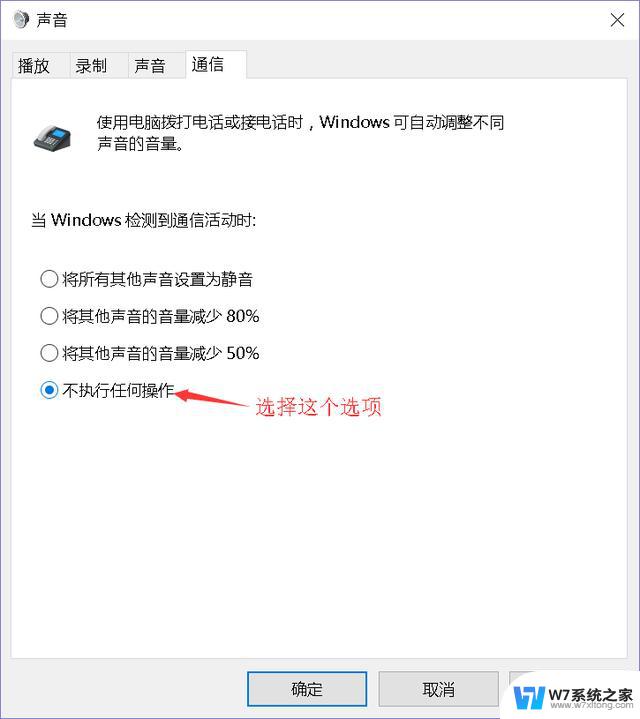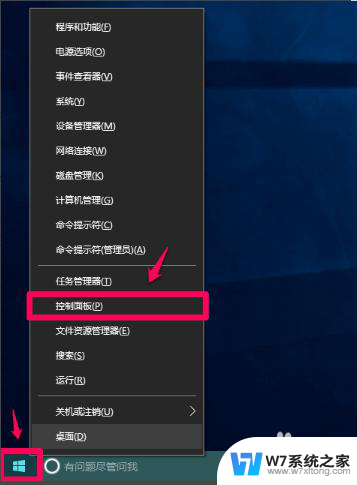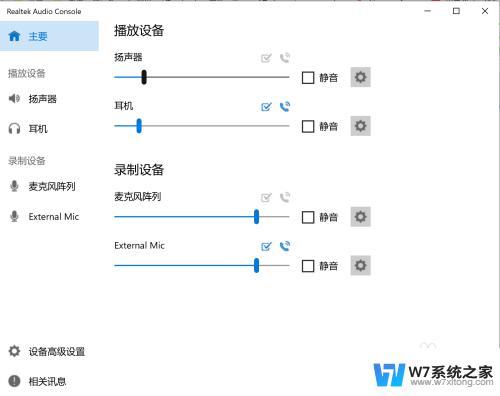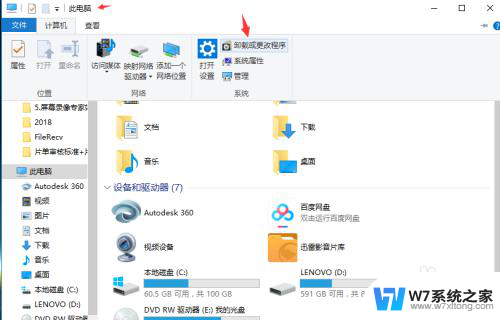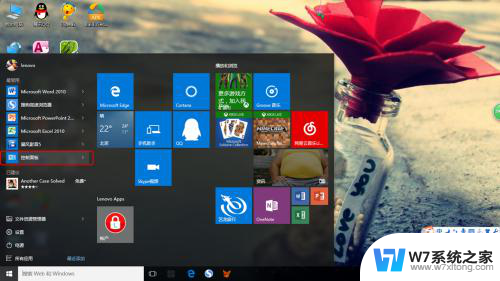戴尔笔记本win10插上耳机还外放 戴尔win10笔记本插入耳机外放没有声音
有不少用户反映他们使用戴尔win10笔记本时遇到了一个奇怪的问题:当他们插上耳机时,却没有声音输出,反而是外放的声音,这个问题让很多用户感到困惑和不解,因为按照正常情况,插上耳机应该是只有耳机输出声音才对。这种情况让用户不得不寻求解决方案,希望能够找到一个能够解决这个问题的方法。戴尔笔记本作为一款质量可靠的电脑品牌,出现这种问题让用户感到意外和困扰。希望厂家能够尽快解决这个问题,让用户能够正常使用他们的产品。
具体步骤:
1.我们首先将耳机插入电脑,这时应该戴尔电脑上会弹出一个提示框。让我们选择插入的是什么设备,这时我们选择耳机就可以了,插入耳机就不会再有外放了,但是如果没有弹出提示框,就继续看下面的教程;
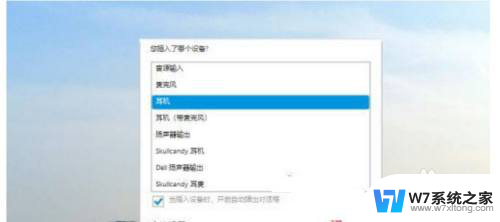
2.打开"此电脑"进入"C盘";
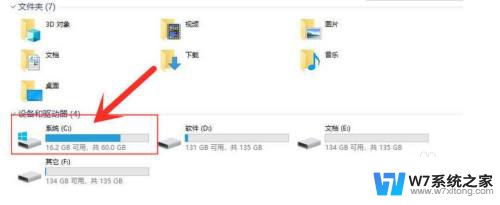
3.依次打开进入"program files>Realtek>audio>HDA";
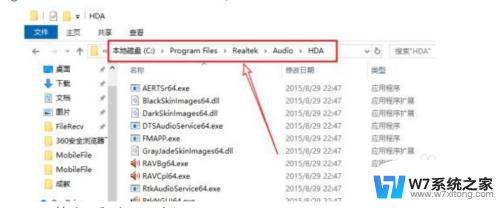
4.找到名称为"RtkNGUI64"的应用程序,双击打开;
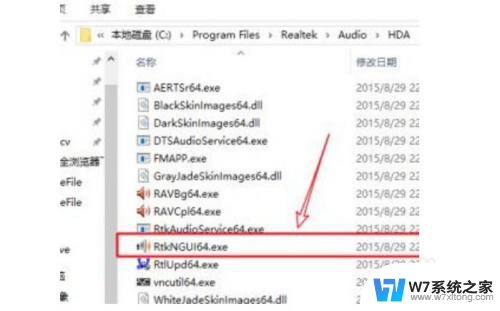
5.这时我们会进入"Dell Audio",然后我们点击"高级"后再进入"插孔信息"。将下方的"当插入设备时,自动开启弹出对话框"勾选;
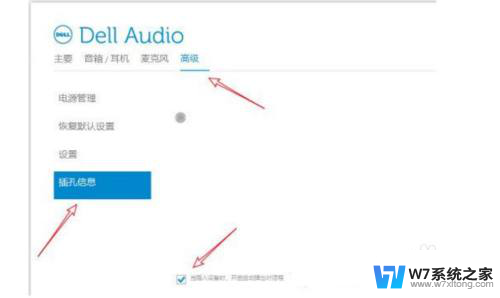
6.现在我们再插入耳机,就会弹出提示框,我们选择耳机就可以了,现在就不会外放了
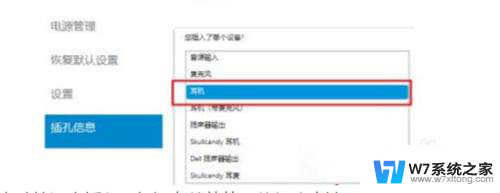
以上就是戴尔笔记本win10插上耳机还外放的全部内容,如果你遇到这种情况,你可以按照以上步骤解决问题,非常简单快速。